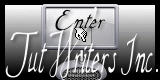Puedes ver el tutorial original aqui
Material preciso:
El programa Paint shop pro ( Yo he usado la versión X)
(Pero se puede hacer con cualquier versión)
Filtros utilizados aqui:Fm tile Tools/ Graphic plus / Tramages
Xero Xl (Porcelaine)
(Clic sobre el filtro para acceder al sitio.Los filtros están en zips separados para evitar que descargues los que ya tienes)
Para los filtros que no se ofrecen en la página de Diane, ir a ver su sección de links de filtros
Materiales que vais a necesitar
Tubes : Lola , Les tresors de Michel y de Diane Créations
No te olvides
Está prohibido quitar la marca de agua de los tubes o cambiarles el nombre con el fin de respetar a sus creadores. Muchos son de Diane, pero muchos provienen de la red, en el caso de que te pertenezcan y que desees que no los use, porfavor, dilo y se retirarán rápidamente.
Este tutorial es propiedad de Diane, cualquier parecido con otro no será más que pura casualidad.
Si quieres puedes ayudarte de la regla para situarte en la realización del tutorial
Marcador (Arrastra con el raton)

Comencemos! :
1-
Abrir todos los tubes en PSP , duplicarlos (SHIFT+D) y cerrar los originales.
2-
Abrir una nueva imagen de 700 x 550 pix.
En la Paleta de Colores y Texturas poner en Primer Plano el color #8d8c39 y en Segundo Plano el color #e8e0b8
Llenar el paño con el color de Primer Plano
3-
Abrir el tube lolatube51.
Edición_ Copiar
Edición_ Pegar como nueva capa
Imagen_ Cambiar de tamaño_ Redimensionar a 110% (todas las capas sin seleccionar)
Colocar a la izquierda
Duplicar
Imagen_ Espejo
4-
Imagen_ Agregar bordes_ 2 en el color :#e8e0b8
Imagen_ Agregar bordes_ 2 en el color :#8d8c39
Imagen_ Agregar bordes_ 2 en el color :#e8e0b8
5-
Duplicar la capa
Imagen_ Cambiar de tamaño_ Redimensionar al 80%
6-
Efectos_ Efectos 3D_ Sombra en negro
5 _ 5 _ 50 _ 8
Repetir con los valores en negativo
-5_ -5_ 50_ 8
7-
Situarse en la capa de debajo
Efectos_ Complementos_ Graphic Plus/ Cross Shadow
Valores por defecto
8-
Efectos_ Complementos_ Tramages / Gradient /
Spoke ratio maker: 107
Efectos_ Complementos_ Fm Tile tools / Blend Emboss:
Configuración por defecto
9-
Abrir el tube fe2001tresors.
Edición_ Copiar
Edición_ Pegar como nueva capa
Imagen_ Cambiar de tamaño_ Redimensionar al 110%
Colocar a la izquierda
Con la herramienta de selección_ Lazo con los siguientes valores
![]()
Hacer una selección del pelo para quitar las zonas blancas lo máximo posible
10-
Efectos_ Complementos_ Xero / Porcelaine/XL:
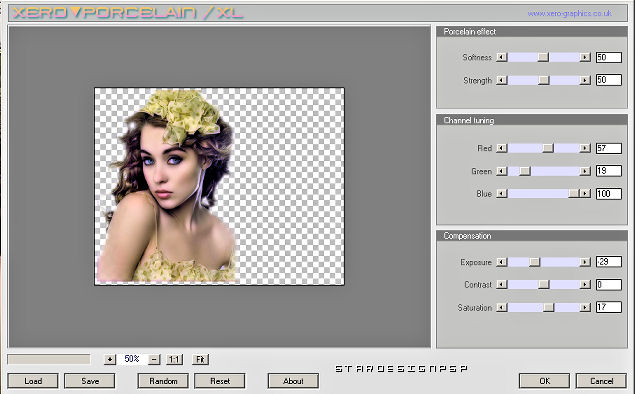
11-
Efectos_ Efectos 3D_ Sombra en negro
3_ 3_ 50_ 5
Repetir con los valores en negativo
-3_ -3_ 50_ 5
12-
Efectos_ Complementos_ Fm Tile Tools / Blend Emboss :
Configuración por defecto
13-
Abrir el tube oiseau112_dc Édition
Copiar_ Pegar como nueva capa
Imagen_ Cambiar de tamaño_ Redimensionar al 50%
Imagen_ Espejo
Con la herramienta de deformación (D) girar un poco (ver modelo original)
Ajustar_ Mejorar foto en un paso
Ajustar_ Nitidez_ Enfocar
Efectos_ Efectos 3D_ Sombra en negro
3_ 3_ 50_ 5
Repetir con los valores en negativo
-3_ -3_ 50_ 5
14-
Abrir el texto tut88.
Edición_ Pegar como nueva capa
Colocar en la parte de abajo, a la derecha
EÉdition / Copier et venir coller
comme un nouveau calque. Placer en bas à droite.
Efectos_ Efectos 3D_ Sombra en negro
3_ 3_ 50_ 5
Repetir con los valores en negativo
-3_ -3_ 50_ 5
15-
Capas_ Nueva capa de trama
Selecciones_ Seleccionar todo
Llenar con el color_ #e8e0b8.
Selecciones_ Modificar_ Contraer_ 2
Llenar con el color _ #8d8c39
Selecciones_ Modificar_ Contraer_ 2
Llenar con el color _#e8e0b8.
Selecciones_ Modificar_ Contraer_ 2
Apoyar sobre la tecla Del de tu teclado
Selecciones_ Invertir
16-
Efectos_ Efectos 3D_ Cincelar
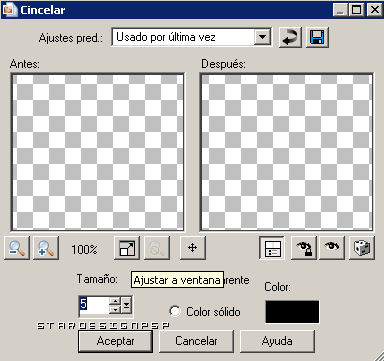
17-
No queda mas que añadir vuestra firma y fusionar todas las capas
Guardar en formato JPG optimizado
+++
Feliz trabajo. Espero que este tuto te haya gustado
Tanto el tutorial como su traducción están registrados en